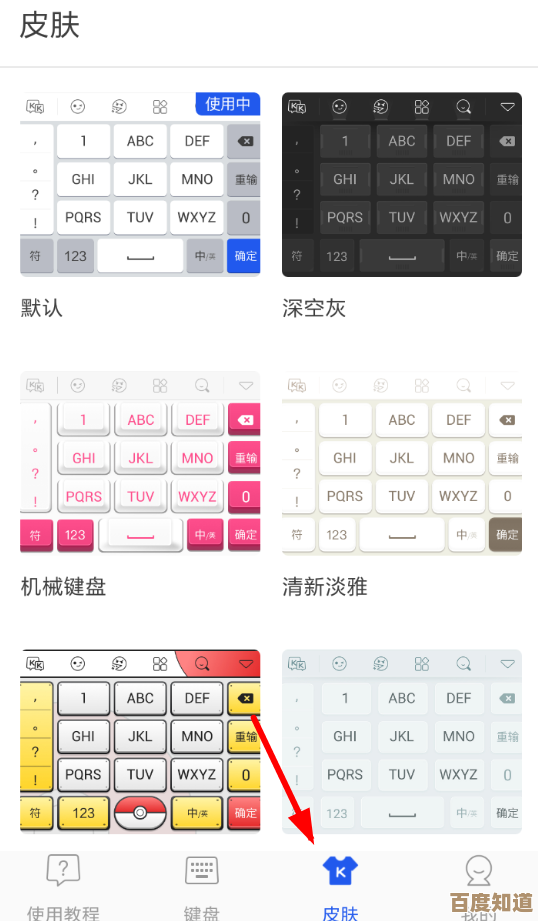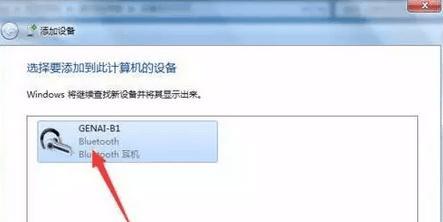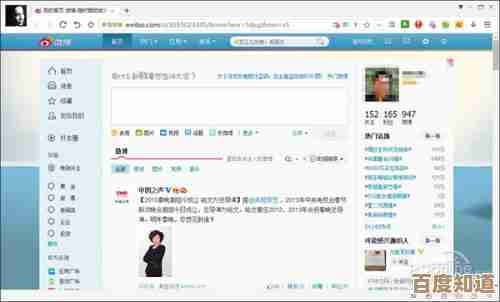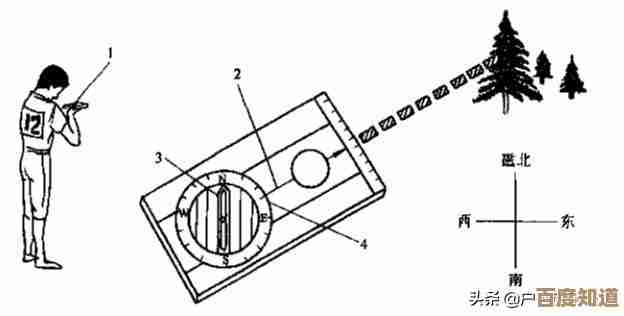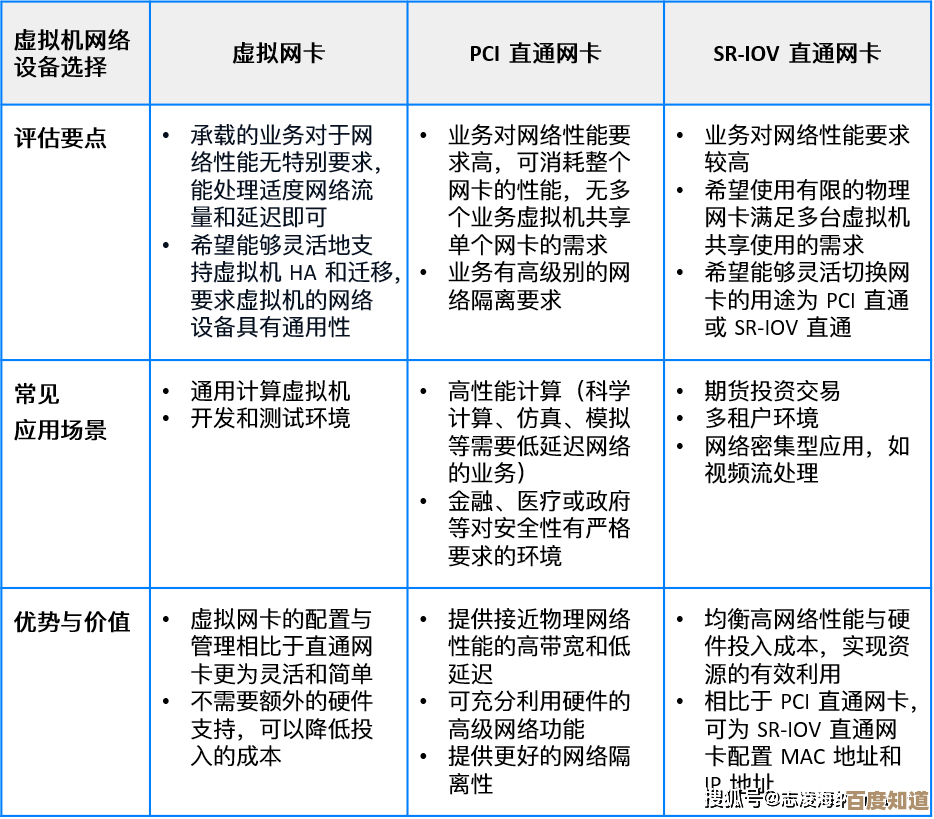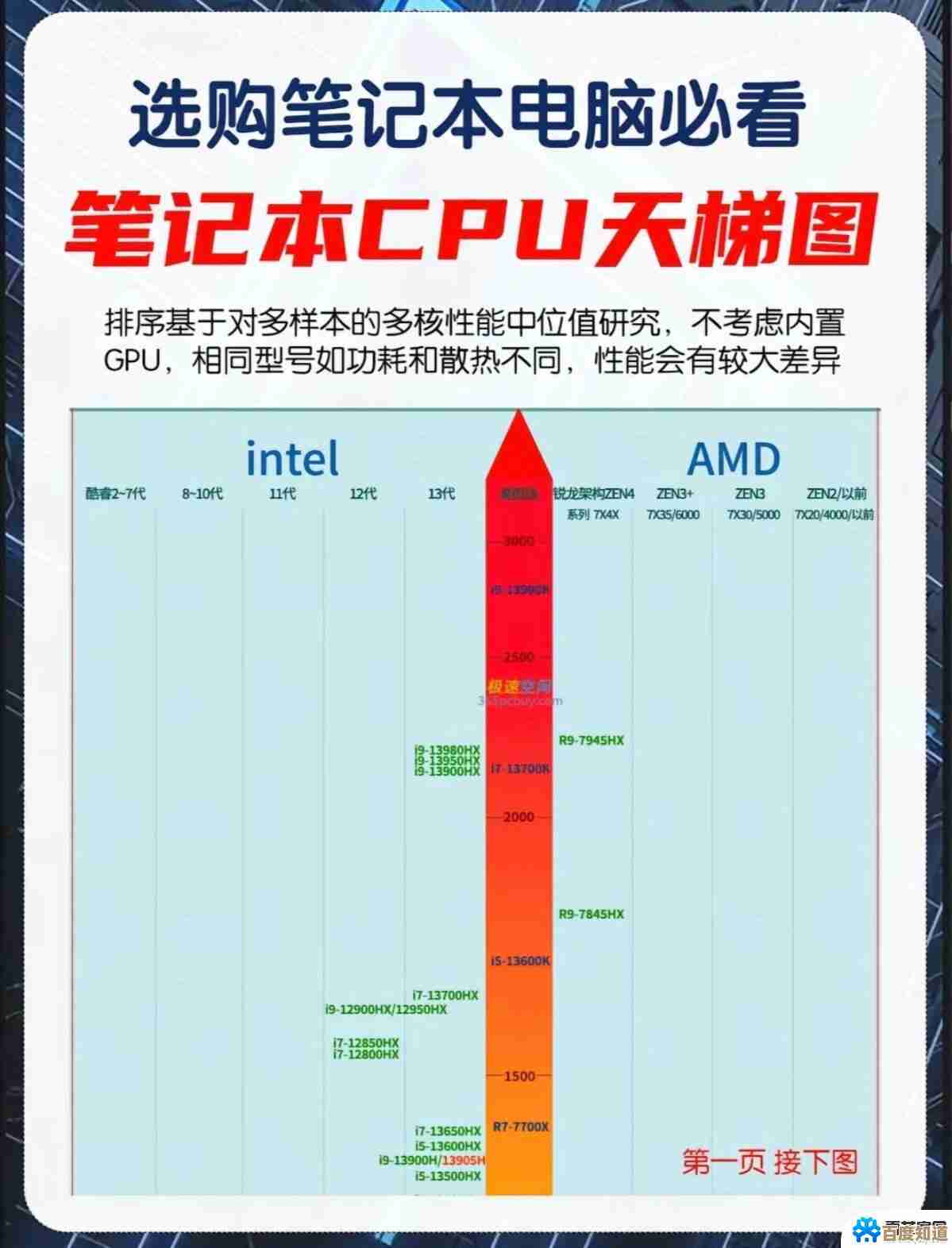电脑彻底清洁与优化:快速释放存储空间并提升性能的必备方法
- 游戏动态
- 2025-10-28 12:40:16
- 2
释放磁盘空间(给电脑“减负”)
-
清理系统垃圾文件 使用Windows自带的“磁盘清理”工具(来源:微软官方支持),在搜索框输入“磁盘清理”,选择系统盘(通常是C盘),它可以扫描并删除临时文件、系统缓存、回收站内容等,安全地腾出空间。
-
卸载不常用的软件 进入“设置” > “应用” > “应用和功能”,按大小排序,找出那些很久不用但又占用大量空间的软件,果断卸载(来源:电脑基础维护常识)。
-
管理大型文件 使用文件资源管理器中的“搜索”功能,直接搜索“大小:>500MB”(可根据需要调整大小),找出电脑里被遗忘的大型视频、压缩包或备份文件,移走或删除(来源:个人文件管理经验)。
-
清理“其他”存储空间 在“设置” > “系统” > “存储”中,查看“临时文件”和“其他”分类,这里常藏着系统更新后的残留文件和应用缓存,可以安全清理(来源:Windows存储感知功能说明)。
优化系统性能(让电脑“跑得更快”)
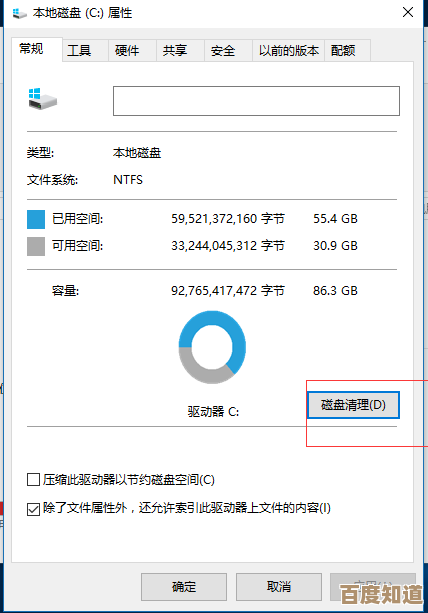
-
减少开机启动项 同时按下
Ctrl + Shift + Esc打开任务管理器,切换到“启动应用”标签页,禁用那些不需要一开机就运行的程序,能显著加快开机速度(来源:Windows任务管理器功能)。 -
调整最佳性能模式 右键点击“此电脑”选择“属性”,进入“高级系统设置”,在“性能”设置里选择“调整为最佳性能”,这会关闭大部分视觉特效,让系统资源更专注于运行程序(来源:Windows系统性能调整选项)。
-
检查存储健康状况(针对机械硬盘) 如果电脑使用的是传统的机械硬盘(HDD),定期进行“磁盘碎片整理”很重要(来源:微软关于碎片整理的建议),在搜索框输入“碎片整理”,运行优化驱动器工具,如果是固态硬盘(SSD),则无需此操作。
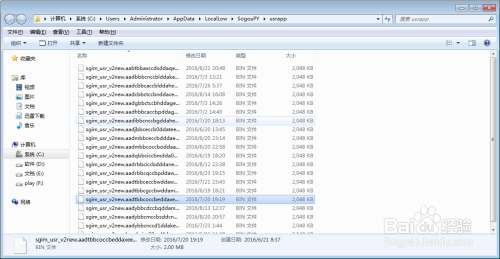
-
保持系统更新 确保Windows系统为最新版本,更新通常包含性能改进和安全补丁,能修复已知问题,在“设置” > “Windows更新”中检查更新(来源:微软更新策略)。
深度维护(进阶操作)
-
运行系统文件检查器 如果系统出现莫名错误或卡顿,可以尝试在命令提示符(以管理员身份运行)中输入
sfc /scannow命令,它会扫描并修复受损的系统文件(来源:微软系统文件检查器工具文档)。 -
重置此电脑(最后手段) 如果电脑问题严重,以上方法都效果不佳,可以考虑“重置此电脑”功能(来源:Windows恢复选项),在“设置” > “系统” > “恢复”中,选择“重置此电脑”,可以选择保留个人文件的情况下重新安装Windows,相当于一次“大扫除”。
本文由毓安阳于2025-10-28发表在笙亿网络策划,如有疑问,请联系我们。
本文链接:http://waw.haoid.cn/yxdt/49791.html